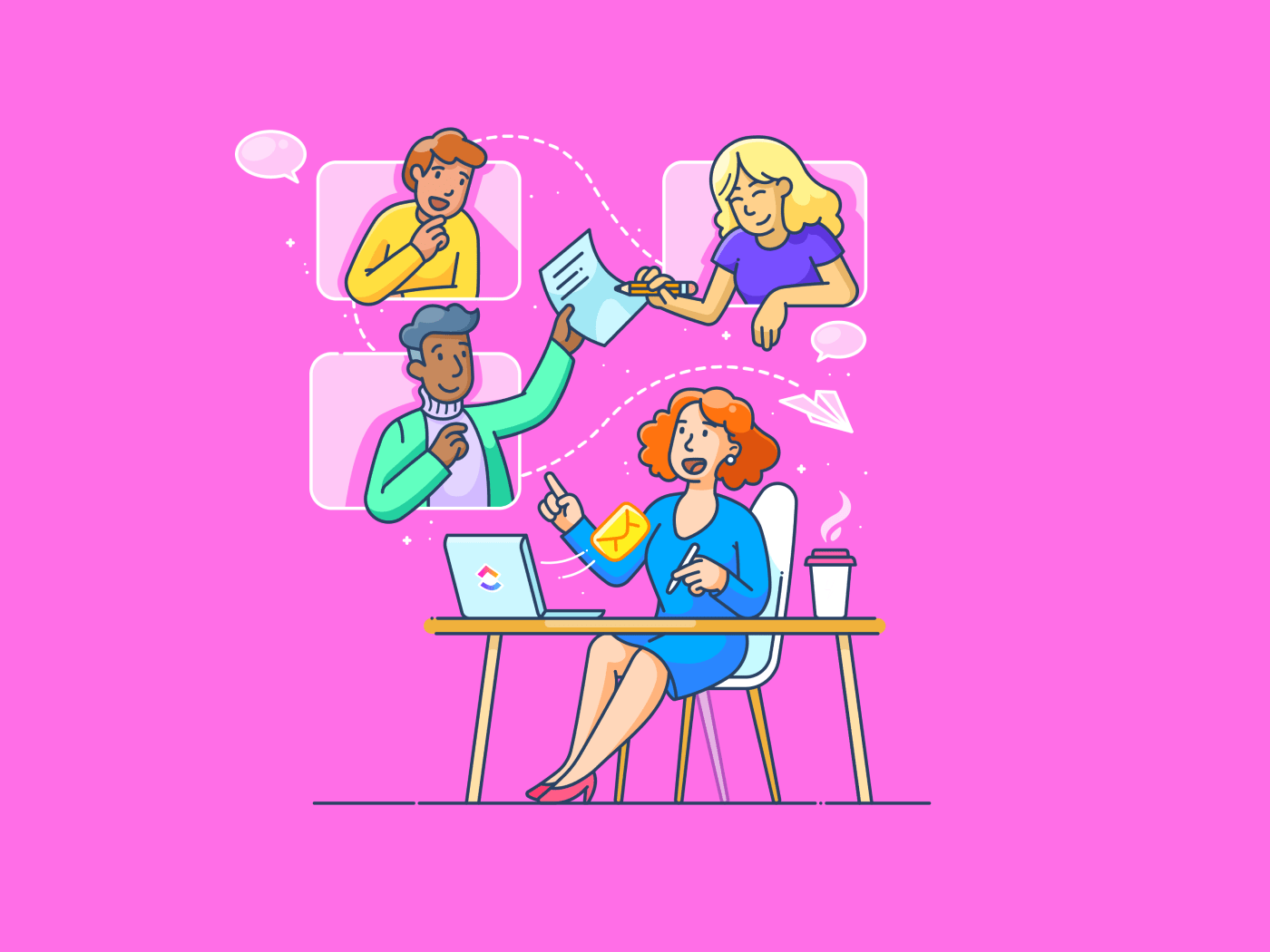Slack est un logiciel de communication populaire sur le lieu de travail, doté de multiples fonctionnalités utiles, notamment les fils de discussion, les canaux et les mentions. Vous pouvez utiliser Slack pour établir une connexion en tête-à-tête avec vos coéquipiers ou participer à des discussions de groupe. Pour des discussions élaborées et une collaboration en temps réel, vous pouvez lancer une réunion quotidienne avec votre équipe.
Bien que les fonctionnalités soient excellentes, de nombreux utilisateurs de Slack rencontrent des difficultés pour utiliser un microphone, envoyer des messages ou télécharger des fichiers, ce qui a un impact sur l'expérience utilisateur.
Si vous aussi, vous avez rencontré des problèmes avec les fonctionnalités de Slack, cet article est fait pour vous. Nous avons abordé en détail les problèmes courants de Slack et leurs solutions. C'est parti !
Évaluer les performances et la stabilité de Slack
Slack dispose d'une page de statut qui affiche l'état actuel du projet Statut du système Slack -si Slack est opérationnel ou présente des erreurs liées à la connexion, aux notifications, à la messagerie, aux fichiers ou aux réunions quotidiennes.
Cette page fournit des mises à jour sur les performances et la stabilité de Slack, les interruptions de service en cours et la maintenance programmée.
Par exemple, le 7 août 2024, certains utilisateurs de Slack n'ont pas pu accéder à l'application Slack Desktop sur MacOS. L'équipe Slack a partagé une mise à jour sur l'incident, a expliqué la raison du problème et a également fourni la solution.

il n'y a pas d'autre solution que d'aller voir le site web de la Commission Détecteur de bas Selon la page de statut de Slack et Downdetector, les problèmes courants de Slack sont les hoquets de connectivité, les retards de livraison des messages et les problèmes de chargement de l'espace de travail. Montez la garde sur ces pages pour rester au courant des problèmes courants en cours dans Slack et forfaiter votre travail de manière efficace.
Problèmes courants de Slack
Les messages retardés ou les problèmes de connexion sur Slack peuvent être frustrants, surtout si vous travaillez sur des tâches urgentes. Voyons comment vous pouvez les résoudre, ainsi que d'autres défis de Slack.
1. Problèmes liés à l'utilisation du microphone dans Slack
Impossible d'utiliser le microphone sur Slack ? Vous n'êtes pas seul. De nombreux utilisateurs signalent des problèmes audio dans Slack . Voici un aperçu de quelques problèmes courants liés aux microphones et de leurs solutions :
Mauvaise sélection du microphone

il n'y a pas d'autre solution que d'aller voir le site web de la Commission Reddit L'une des raisons courantes des problèmes de microphone est que Slack utilise peut-être le mauvais microphone sur votre appareil.
Solution:
Vérifiez vos paramètres audio dans Slack. Repérez l'option de sélection du microphone et choisissez celui que vous utilisez en ce moment et non celui qui a été capté par Slack. Vous pouvez voir des options pour les microphones intégrés, les casques ou les microphones externes.
C'est ce que Slack suggère pour le paramètre des préférences de microphone :

via Slack_
Les permissions pour le microphone ne sont pas accordées

via Reddit
Si vous rencontrez un problème similaire, il se peut que votre ordinateur ou votre système d'exploitation n'ait pas accordé à Slack la permission d'accéder à votre microphone.
Solution:
- Windows: Allez dans les paramètres de votre système, naviguez vers les paramètres de confidentialité et trouvez l'accès au microphone. Assurez-vous que Slack est autorisé à utiliser le microphone
- Mac: Ouvrez les Préférences système, puis Sécurité et confidentialité. Cliquez sur l'onglet Confidentialité et sélectionnez Microphone. Cochez la case en regard de Slack pour autoriser l'accès
**Applications conflictuelles
Il se peut qu'une autre application exécutée sur votre appareil utilise le microphone, ce qui entraîne un conflit avec Slack.
Solution:
Fermez toutes les applications inutiles qui pourraient utiliser l'entrée audio avant de commencer un appel Slack.
2. Problèmes de connexion avec Slack et problèmes de port
Slack s'appuie sur des ports pour se connecter à ses serveurs et échanger des informations. Pensez aux ports comme à des portes d'entrée numérotées sur votre ordinateur de bureau. Différentes applications utilisent des ports spécifiques pour se connecter à Internet. Si vous rencontrez des problèmes de connexion dans Slack, vérifiez si votre réseau fonctionne correctement. Si oui, vérifiez les paramètres du système pour les ports.
Problèmes de réseau
Des problèmes liés à votre connexion internet ou à la configuration de votre réseau peuvent également perturber la communication entre votre appareil ou votre navigateur et les serveurs de Slack.
Solution:
Essayez la version la plus hacks simples pour Slack premièrement.
- Vérifiez votre connexion internet: Vérifiez si votre connexion internet fonctionne correctement. Essayez de naviguer sur des sites web ou d'utiliser d'autres applications en ligne
- Redémarrez les périphériques réseau: Redémarrez votre routeur ou votre modem. Parfois, un simple redémarrage peut résoudre des problèmes de réseau temporaires
Ports bloqués par un pare-feu ou un logiciel de sécurité
Les pare-feu et les logiciels de sécurité peuvent parfois bloquer des ports spécifiques pour améliorer la sécurité. Cela peut bloquer involontairement les ports utilisés par Slack, entraînant des problèmes de connexion.
Solution:
Il y a deux façons de résoudre ce problème :
- Vérifiez les exceptions du pare-feu: Voyez si votre pare-feu autorise des exceptions pour des applications spécifiques. Si c'est le cas, ajoutez Slack à la liste des exceptions
- Consulter la documentation: Consultez la documentation de votre pare-feu ou de votre logiciel de sécurité pour obtenir des instructions spécifiques sur l'ajout d'exceptions
Toutefois, n'oubliez pas que l'ajustement des paramètres du pare-feu peut avoir un impact sur la sécurité. Par conséquent, ne configurez les paramètres du pare-feu qu'en cas d'absolue nécessité.
3. Problèmes en essayant de récupérer des informations dans les canaux Slack
Slack organise vos discussions dans des espaces dédiés appelés " Teams ", où vous et votre équipe pouvez envoyer des messages, partager des fichiers et communiquer efficacement. Cependant, avec des centaines de messages dans chaque canal, il est difficile de trouver des informations importantes.
Slack fait bien les fonctionnalités " enregistrer pour plus tard " et " rechercher dans les canaux ", mais que faire si vous oubliez d'enregistrer pour plus tard ou si vous ne vous souvenez pas des mots-clés exacts à rechercher ? Dans ce cas, la recherche de messages dans les canaux Slack peut s'avérer fastidieuse. Voici ce qu'un utilisateur pense de la fonction de recherche de Slack :

il n'y a pas d'autre choix que d'aller à la rencontre des gens pour les aider Gourou Solution:
Ne vous inquiétez pas ; voici quelques moyens de remettre ces réponses suggérées sur les rails :
- Vérification de l'administrateur: Étant donné que les administrateurs de réseau configurent généralement les réponses suggérées, il se peut que la configuration ait besoin d'une mise au point. L'administrateur peut passer en revue les paramètres du canal et des cartes Guru pour s'assurer que tout est correctement aligné
- Redémarrer Slack: Parfois, un simple redémarrage de l'application peut résoudre des problèmes temporaires et rafraîchir la connexion entre Slack et Guru
- Rapporter le problème: Si aucune des deux solutions ne fonctionne, envisagez de rapporter le problème à l'équipe d'assistance de Slack ou à l'équipe d'assistance de Guru (en fonction du problème spécifique)
6. Problème de mise à l'échelle avec Slack
Bien que l'application Slack soit excellente pour communication sur le lieu de travail mais elle risque de ne pas être compatible avec votre entreprise lorsque vous la développerez. La force principale de la plateforme - la capacité à faciliter la communication en temps réel - peut rapidement devenir son talon d'Achille lorsque le nombre d'utilisateurs augmente.
Lorsque davantage de personnes rejoignent un environnement de travail Slack, le volume de messages augmente inévitablement. Cet afflux de communication, bien qu'essentiel à la collaboration, peut également entraîner une surcharge d'informations. Pour gérer cet afflux, les équipes ont souvent recours à la création de nombreux canaux, chacun dédié à des sujets ou des projets spécifiques.
Si cette approche semble logique, elle peut rapidement se transformer en un labyrinthe de canaux, ce qui rend difficile pour les utilisateurs de trouver des informations pertinentes ou d'engager des discussions significatives. Le résultat est un paysage de communication fragmenté qui peut entraver la productivité et la collaboration.
Solution:
Passez à une autre plateforme où vous pourrez facilement collaborer avec votre équipe et accéder rapidement aux informations.
7. Les notifications de Slack ne disparaissent pas
Nous l'avons tous vu : cette icône de notification persistante sur l'application Slack qui ne veut pas disparaître, même si vous avez vérifié tous vos messages.
Solution:
Parfois, les données temporaires stockées par Slack peuvent être corrompues et provoquer des problèmes de notifications. Effacer le cache peut souvent résoudre le problème. Voici comment le faire :
- Cliquez sur votre image de profil dans le coin supérieur gauche
- Sélectionnez "Aide", puis cliquez sur "Résolution des problèmes"
- Réinitialisez le cache en cliquant sur "Effacer le cache et redémarrer"
8. Problèmes de téléchargement de fichiers

il n'y a pas d'autre solution que d'aller voir le site web de la Commission Dropbox Le problème de fichier non pris en charge est un autre problème courant dans Slack. Le problème majeur avec les téléchargements de fichiers sont :
- Les restrictions sur la taille des fichiers: Les forfaits Free Slack ont des limites sur les tailles de téléchargement de fichiers, ce qui rend difficile le partage de fichiers volumineux. Cela peut être particulièrement ennuyeux pour les équipes qui traitent avec de grands fichiers multimédias, des actifs de conception ou des paramètres de données
- **Les téléchargements de fichiers sont parfois bloqués ou échouent de manière inattendue, avec des messages d'erreur qui ne fournissent pas d'étapes de dépannage claires
Solution:
Vous pouvez acheter la version payante de Slack pour résoudre les problèmes de restriction de taille, mais il n'y a pas de solution pour les téléchargements échoués. Si vous êtes constamment confronté à des problèmes de téléchargement, essayez les alternatives de Slack.
9. Fonctionnalités limitées du forfait Free La version gratuite de Slack n'offre que des fonctionnalités de base telles que les réunions quotidiennes et la messagerie. Les principaux problèmes qu'elle pose sont les suivants :
- Intégrations d'applications limitées : Elle permet d'intégrer jusqu'à 10 applicationsdans Slackce qui entrave l'automatisation et la personnalisation du flux de travail
- Historique de recherche limité: Vous ne pouvez accéder qu'à 90 jours d'historique de messages dans la version gratuite. Pour une messagerie illimitée, il vous faudra passer au forfait payant
- Accès invité limité: Le forfait Free ne vous permet pas d'inviter des utilisateurs invités à collaborer sur des projets dans l'application Slack
De plus, le générateur de flux de travail pour automatiser les tâches répétitives, la sécurité et la protection renforcées des données, ainsi que l'assistance à la conformité ne sont pas disponibles dans la version gratuite de Slack.
Solution:
Donnez la priorité aux fonctionnalités et capacités essentielles à votre flux de travail et recherchez des outils alternatifs qui les fournissent soit dans un forfait gratuit, soit dans un forfait payant moins onéreux.
10. Problèmes de surcharge d'intégration
Bien que Slack s'intègre à de nombreux autres outils et services, le fait d'avoir trop d'intégrations peut encombrer l'environnement de travail et contribuer à une surcharge d'informations, car vous recevez des notifications de tous. Vous pouvez vous sentir submergé par le grand nombre d'outils intégrés, ce qui conduit à la distraction et à l'inefficacité. Cela peut également compliquer l'espace de travail, rendant la gestion des tâches plus difficile.
Solution:
Si vous utilisez un grand nombre d'outils, il serait judicieux de trouver une plateforme tout-en-un qui peut remplir plusieurs des fonctions nécessaires afin d'éliminer la surcharge d'outils. De plus, si la solution choisie s'intègre à d'autres outils, vous pourriez finir par avoir besoin de travailler à partir d'un seul écran.
Lire aussi: Les étiquettes de Slack pour une meilleure communication au travail
Surmonter les problèmes de Slack avec des outils alternatifs
Si Slack est un excellent outil pour la communication interne et externe des équipes, il n'est pas forcément utile pour répondre à d'autres besoins de l'entreprise, comme la gestion efficace des projets, la gestion des tâches, le suivi des objectifs et le contrôle des performances.
Vous devez l'intégrer à d'autres outils de flux de travail ou utiliser un logiciel distinct pour gérer le flux de travail global. De plus, en raison des problèmes courants de connexion, de messagerie et d'audio, vous ne bénéficierez pas toujours d'une expérience de communication optimale.
Au lieu de cela, vous pouvez opter pour de meilleurs logiciel de communication . Alternatives à Slack comme ClickUp aideront non seulement à résoudre les problèmes dont nous avons parlé, mais aussi à permettre une gestion de projet, une communication et une collaboration d'équipe de bout en bout.
ClickUp comme alternative à Slack
ClickUp est une plateforme tout-en-un qui vous aide à gérer facilement toutes les choses liées au travail. Vous pouvez centraliser la communication au sein de l'équipe , assigner et suivre des tâches, lancer des idées avec les membres de l'équipe, et même utiliser l'IA pour simplifier vos activités quotidiennes. Voyons comment vous pouvez utiliser ClickUp.
Communiquer en temps réel
Les canaux Slack sont souvent encombrés par des discussions hors sujet et des rappels de robots. De plus, avec plusieurs canaux, les messages importants sont souvent enterrés. L'affiche de discussion de ClickUp est différent : il intègre le chat directement dans les tâches, les documents et les projets. Vous pouvez étiqueter n'importe qui avec des @mentions et attribuer des commentaires pour faire avancer les tâches.
Avec ClickUp Chat View, vous pouvez gagner du temps sur la mise en forme grâce aux raccourcis de la commande /Slash. Incorporez des vidéos, des feuilles de calcul et des pages Web dans les discussions pour vous assurer que vos coéquipiers disposent de toutes les informations. Plus besoin de passer d'un onglet de navigateur à l'autre pour trouver le contexte !

facilitez la communication interne grâce à ClickUp ChatView_
Conseils de pro: Utilisez le logiciel de ClickUp modèles de forfaits de communication de ClickUp pour identifier les parties prenantes, fixer des objectifs de communication et suivre la progression.
Visualiser la progression des tâches
Vous en avez assez de la surcharge d'informations et de l'absence d'informations exploitables ? Consolidez la progression de votre équipe grâce à Tableaux de bord ClickUp . Les widgets à glisser-déposer vous permettent de créer des vues personnalisées qui affichent les tâches quotidiennes, la progression des projets, la charge de travail des équipes et le temps passé sur les projets. Les tableaux de bord affichent une vue globale des activités de votre entreprise et permettent une prise de décision plus rapide.

tout ce qui concerne votre projet avec ClickUp Dashboards_
Partager un retour d'expérience ou des exemples
Les fils de discussion Slack conviennent pour les messages courts, mais il peut être difficile de taper de longs paragraphes expliquant un concept complexe à un collègue. Vous pouvez éviter ce problème avec ClickUp Clips .
Il vous aide à créer des enregistrements d'écran rapides pour expliquer des processus, donner un retour d'information sur les tâches et partager des idées. ClickUp Clips rend la communication simple et directe, vous évitant de perdre du temps à lire et à comprendre de longs messages.

partager des enregistrements avec des coéquipiers à l'aide de ClickUp Clips
Obtenir des réponses instantanées aux requêtes
Vous n'avez pas le temps de lire toute une discussion ? Vous pouvez simplement utiliser ClickUp Brain pour obtenir des résumés de discussions. ClickUp Brain fournit également des mises à jour rapides sur la progression des tâches, les discussions sur les projets et les éléments d'action personnels. Il automatise la planification des tâches et le remplissage des données afin que vous puissiez mieux vous concentrer sur les tâches techniques.

obtenez des réponses rapides à n'importe quelle requête concernant un projet ou une tâche avec ClickUp Brain_
Automatisation des tâches
Bien sûr, vous pouvez vous souvenir des tâches importantes grâce à des messages épinglés dans le canal Slack, mais l'automatisation des tâches est bien meilleure, n'est-ce pas ?
Avec Tâches ClickUp avec ClickUp Tasks, vous pouvez classer les tâches en ajoutant des étiquettes et des statuts personnalisés et en paramétrant les types de tâches et les niveaux de priorité. Il assiste même l'établissement de liens entre les tâches liées et dépendantes pour un flux de travail fluide.

organiser les tâches en utilisant ClickUp Tasks pour une meilleure productivité_
Astuce: Transformez les messages de discussion en commentaires exploitables pour faire les choses plus rapidement et favoriser la promotion de la responsabilité.
Convertir les idées en actions
Que se passe-t-il lorsqu'un coéquipier souhaite expliquer une idée complexe au sein de Slack ? C'est le chaos total. C'est là que Cartes mentales ClickUp entre en jeu. Elles vous aident à décomposer les idées en éléments exploitables. Vous pouvez mapper des flux de travail, visualiser des idées avec votre équipe et étiqueter des personnes pour qu'elles commencent à travailler sur des idées.
Personnalisez vos cartes mentales à l'aide d'affichages en cascade, de couleurs personnalisées et de fonctions de tri avancées. Si vous êtes bloqué quelque part, vous pouvez utiliser l'option Re-Layout pour retrouver la structure d'origine.
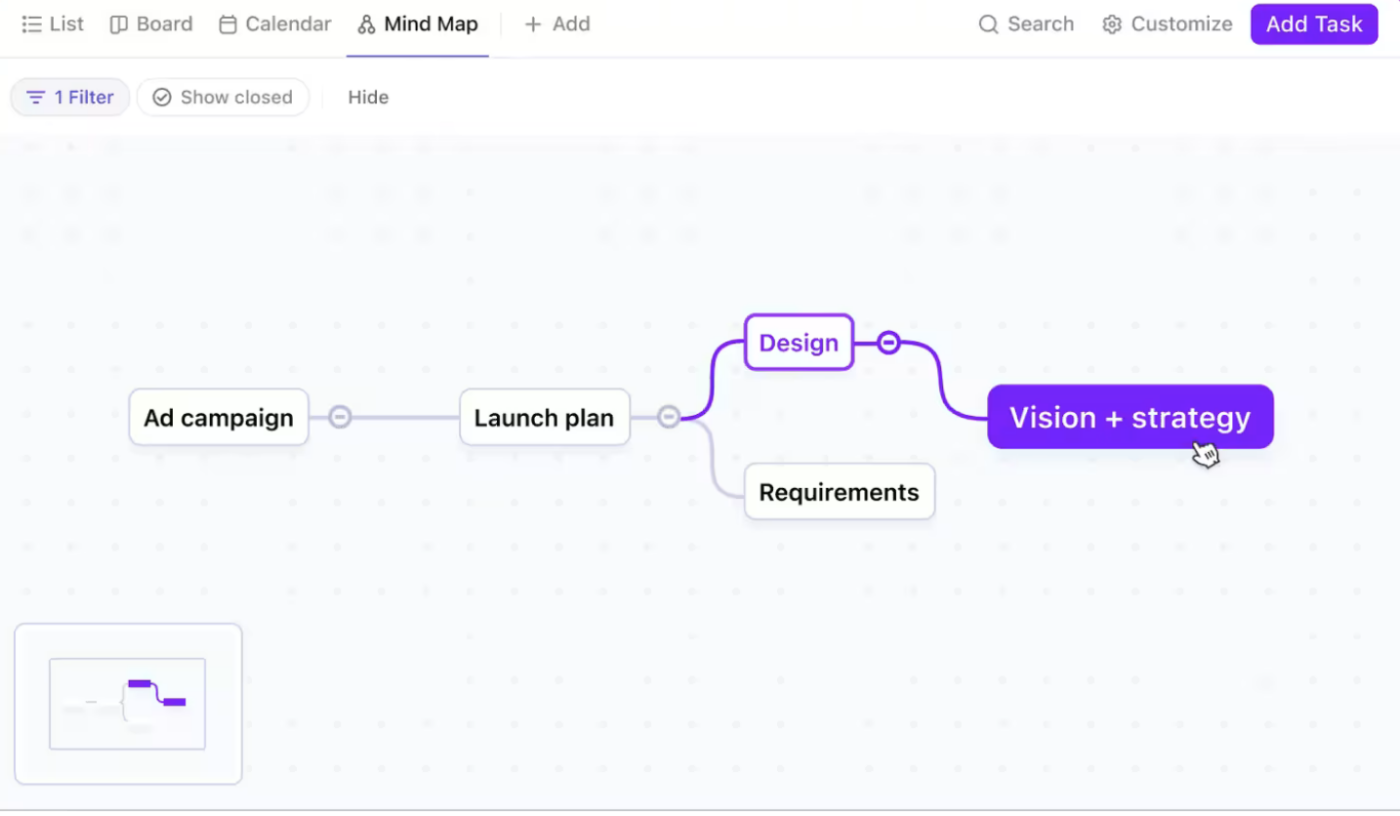
convertir les idées en éléments exploitables avec les cartes heuristiques ClickUp_
Augmenter l'efficacité du travail avec ClickUp
Bien que Slack excelle dans la communication en temps réel, des problèmes tels que la livraison retardée des messages, le téléchargement de fichiers restreint, l'icône de notification visible même en l'absence de nouveaux messages et les fonctionnalités de recherche inefficaces peuvent avoir un impact sur votre travail. Si vous avez des difficultés avec Slack, il est temps d'explorer des alternatives à Slack comme ClickUp pour réinitialiser votre flux de travail et rationaliser les opérations de votre entreprise.
ClickUp brille en favorisant un environnement centré sur le flux de travail. Il fournit un hub central pour la communication et la collaboration au sein de l'équipe, la gestion des tâches, la gestion de projet, le brainstorming, la définition d'objectifs et l'automatisation du flux de travail.
ClickUp vous épargne le temps et les efforts nécessaires pour passer d'une application à l'autre et vous aide à mieux vous concentrer sur vos objectifs. S'inscrire gratuitement sur ClickUp dès aujourd'hui pour améliorer l'efficacité du travail.